Como integrar utilizando o Zapier?
E aí, tudo bem?😄
Fazer integrações na Eduzz nunca foi tão fácil, ainda mais através da plataforma Zapier que permite realizar integrações com mais de 5 mil aplicativos.
Siga as instruções abaixo para saber como deixar seu fluxo de trabalho ainda mais automatizado:
Acesso
![]() Em sua conta MyEduzz, no menu lateral acesse a aba "Zapier":
Em sua conta MyEduzz, no menu lateral acesse a aba "Zapier":
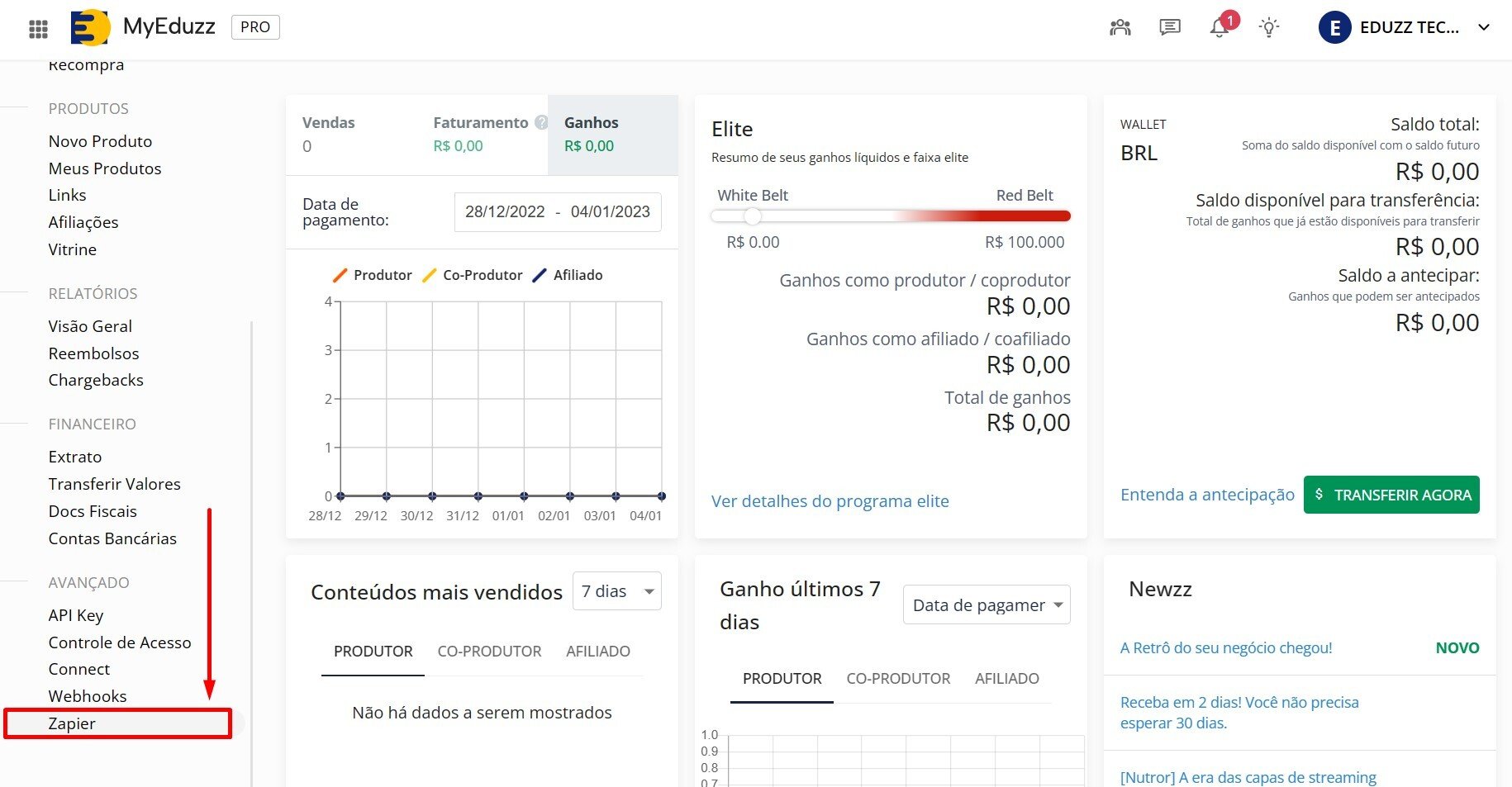
![]() Ao acessar a aba, você terá três opções de link:
Ao acessar a aba, você terá três opções de link:
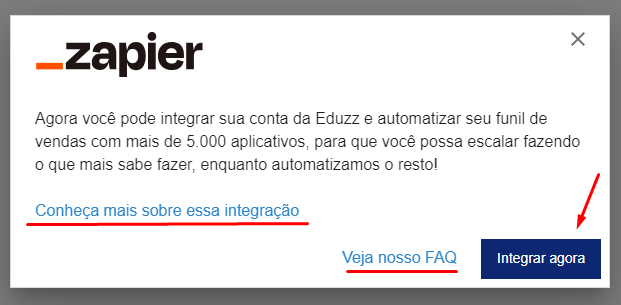
- Conheça mais sobre essa integração: você consegue acessar diretamente a página do Zapier;
- Integrar agora: te direciona para página da Eduzz na loja do Zapier;
- Veja nossa FAQ: te guia para este passo a passo.
![]() Ao clicar em "Integrar Agora", você será redirecionado diretamente para a página da Eduzz na loja do Zapier, e poderá entrar por um e-mail ou então, sua conta Google:
Ao clicar em "Integrar Agora", você será redirecionado diretamente para a página da Eduzz na loja do Zapier, e poderá entrar por um e-mail ou então, sua conta Google:
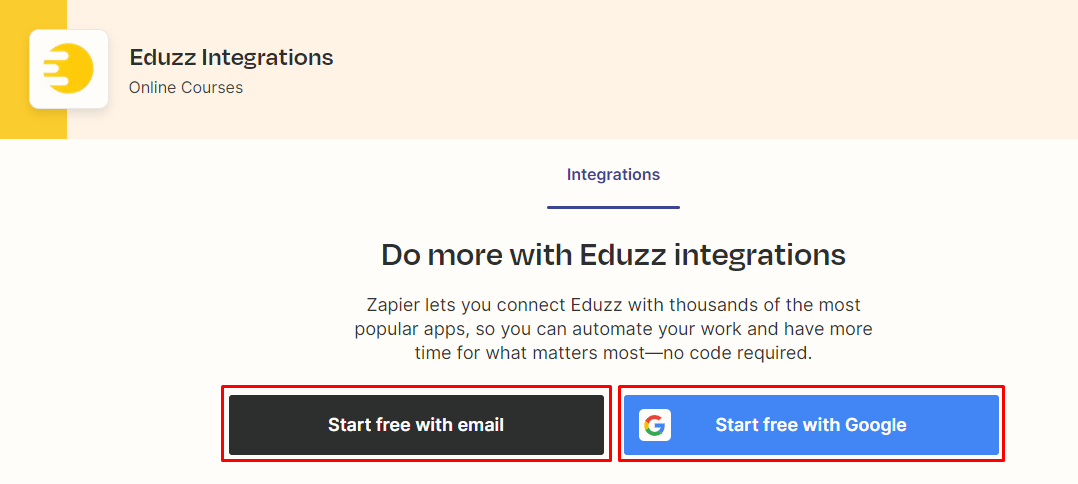
Assim que logado, a página de gatilhos aparecerá automaticamente. Aprenda a configurá-la, abaixo:
Configuração de Gatilho
![]() Na barra de pesquisa procure por "Eduzz" e selecione-a como opção de "Evento do aplicativo", que ficará responsável por disparar gatilhos para outros Apps:
Na barra de pesquisa procure por "Eduzz" e selecione-a como opção de "Evento do aplicativo", que ficará responsável por disparar gatilhos para outros Apps:
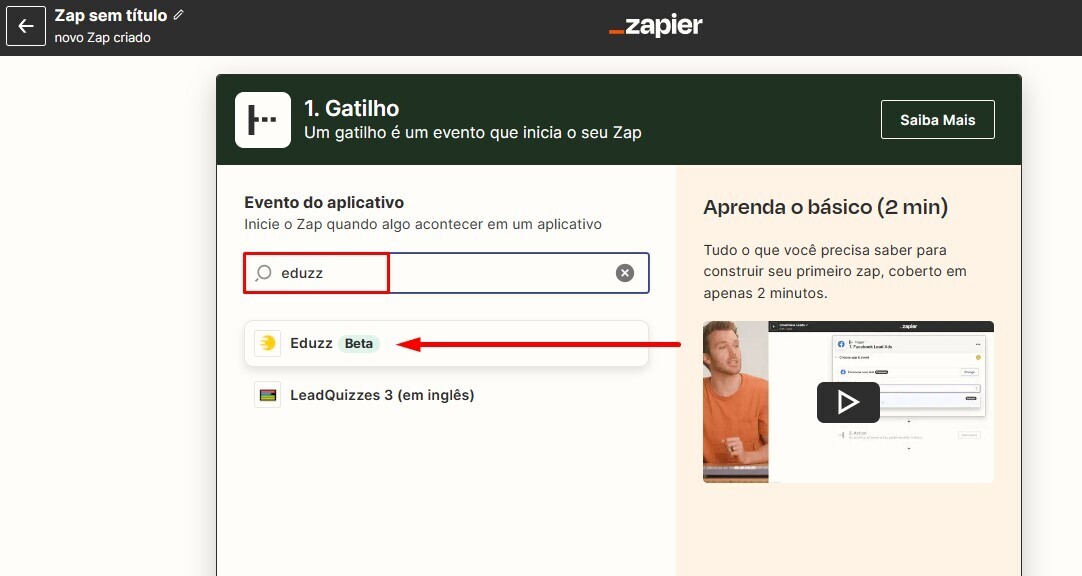
![]() Escolha o evento que deverá ser disparado, e clique em continuar:
Escolha o evento que deverá ser disparado, e clique em continuar:
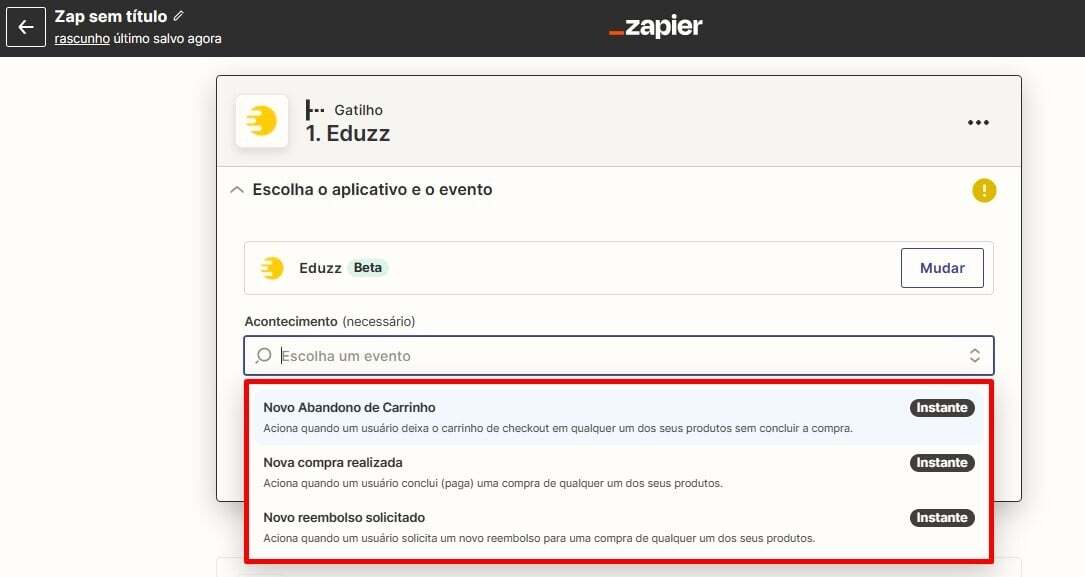
![]() O próximo passo se trata da autenticação entre a conta MyEduzz e Zapier. Caso você já esteja logado na conta MyEduzz, clique em "Escolher" para que a autenticação seja feita automaticamente.
O próximo passo se trata da autenticação entre a conta MyEduzz e Zapier. Caso você já esteja logado na conta MyEduzz, clique em "Escolher" para que a autenticação seja feita automaticamente.

![]() Caso você não esteja logado, basta clicar também em "Escolher" e uma aba nova abrirá com o modal Eduzz Account. Assim, você poderá colocar seu e-mail e senha MyEduzz, e autorizar a autenticação.
Caso você não esteja logado, basta clicar também em "Escolher" e uma aba nova abrirá com o modal Eduzz Account. Assim, você poderá colocar seu e-mail e senha MyEduzz, e autorizar a autenticação.

![]() Após autenticar sua conta, clique em continuar.
Após autenticar sua conta, clique em continuar.
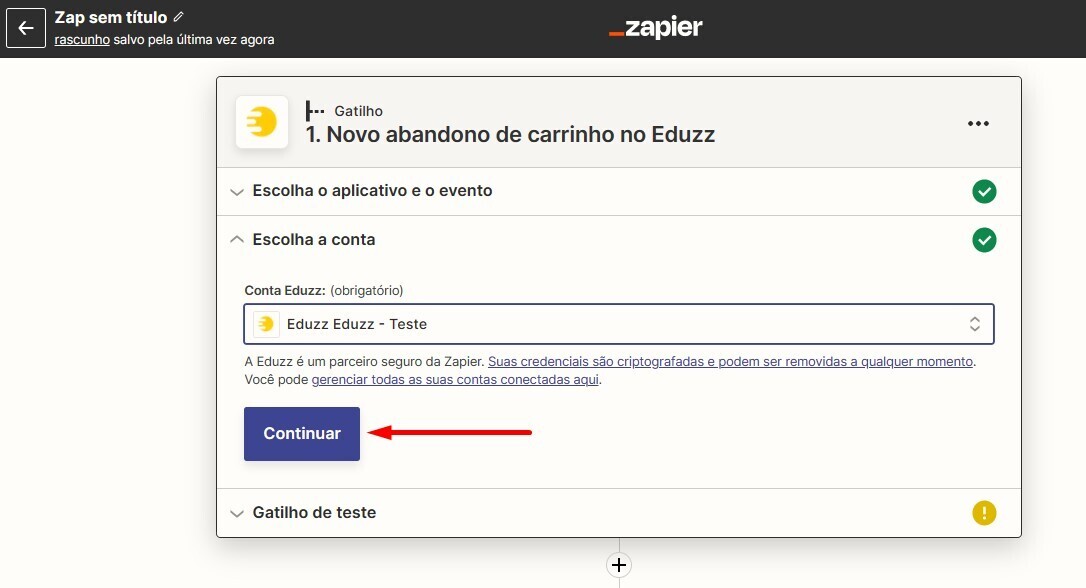
![]() Clique em "Gatilho de teste" para ter uma prévia do disparo:
Clique em "Gatilho de teste" para ter uma prévia do disparo:
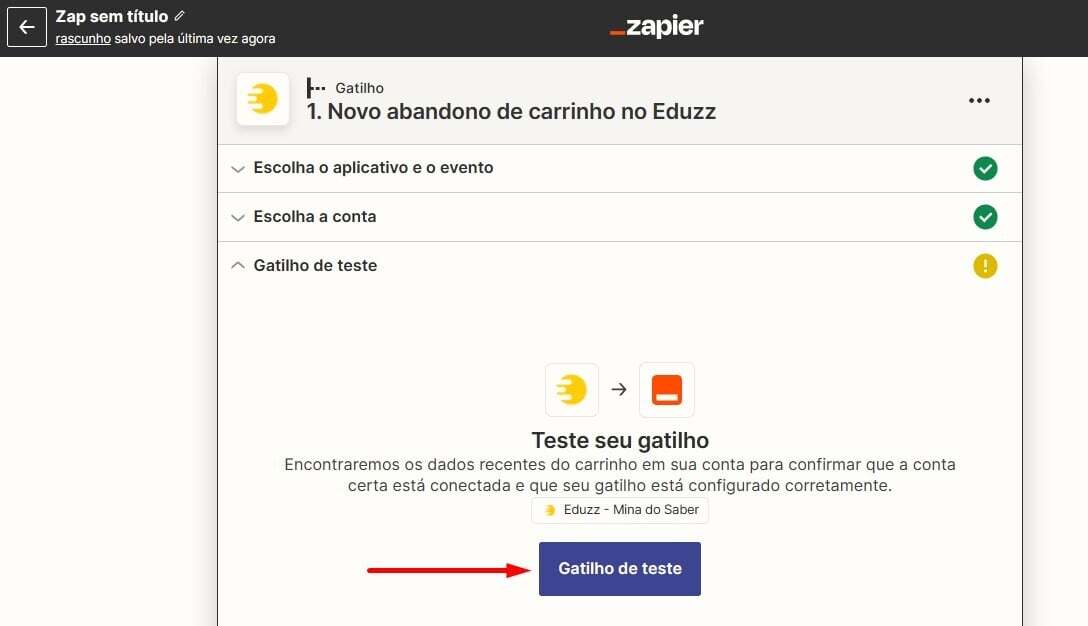
![]() Caso você ainda não tenha dados de compra a serem utilizados, clique em "Pular teste":
Caso você ainda não tenha dados de compra a serem utilizados, clique em "Pular teste":
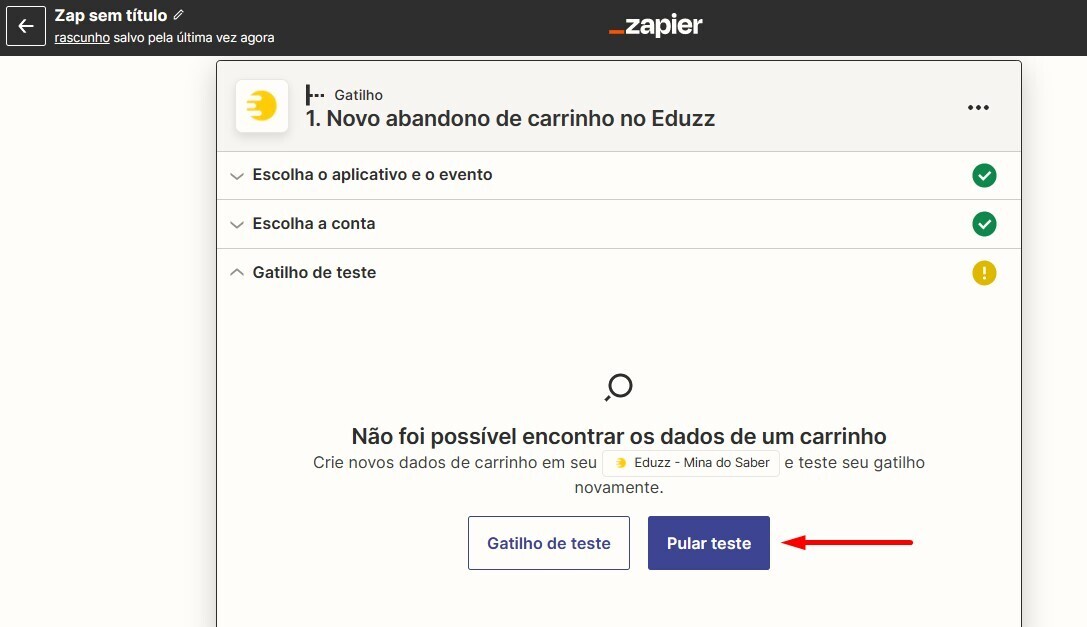
![]() Para confirmar clique novamente em "Pular teste":
Para confirmar clique novamente em "Pular teste":
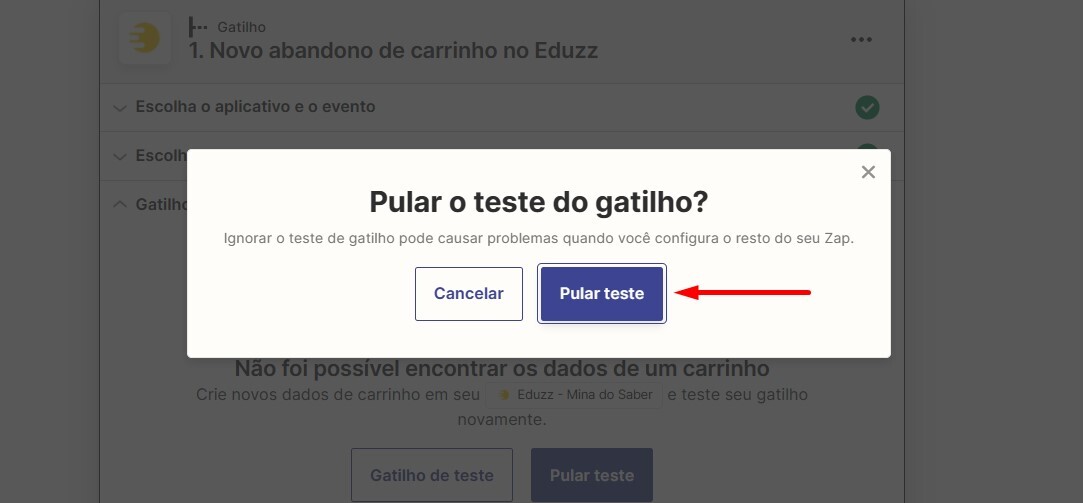
![]() Serão gerados dados fictícios para teste, clique em "Continuar":
Serão gerados dados fictícios para teste, clique em "Continuar":
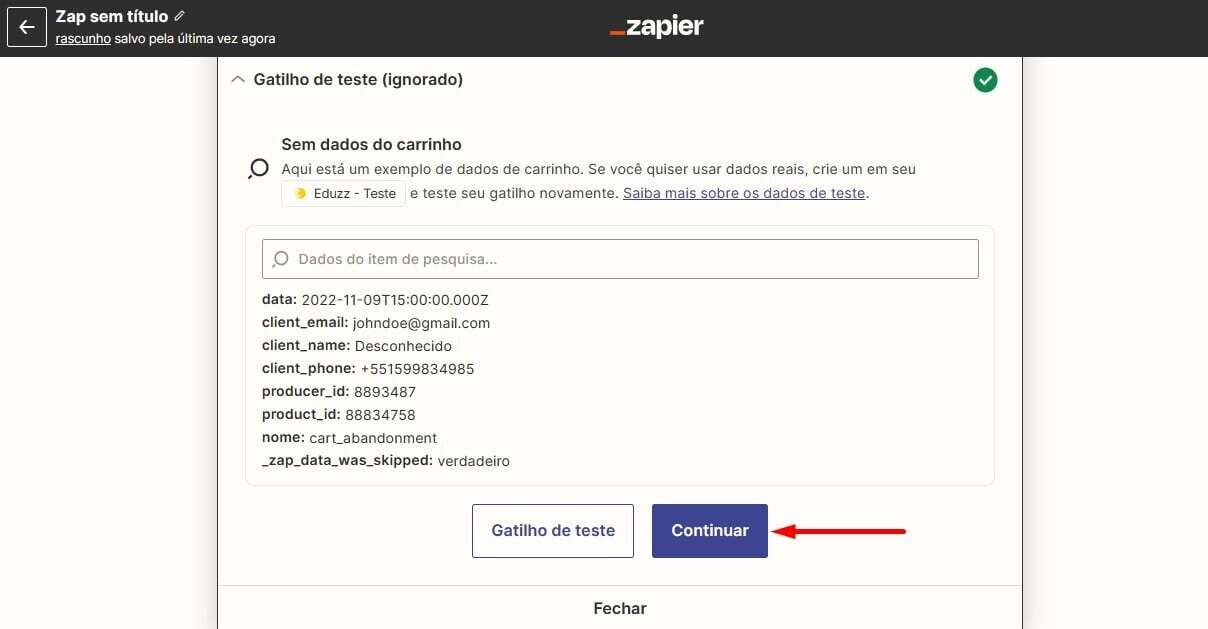
Configuração de Ação
![]() Selecione um dos aplicativos para ser o provedor receptor dos gatilhos enviados pela Eduzz:
Selecione um dos aplicativos para ser o provedor receptor dos gatilhos enviados pela Eduzz:
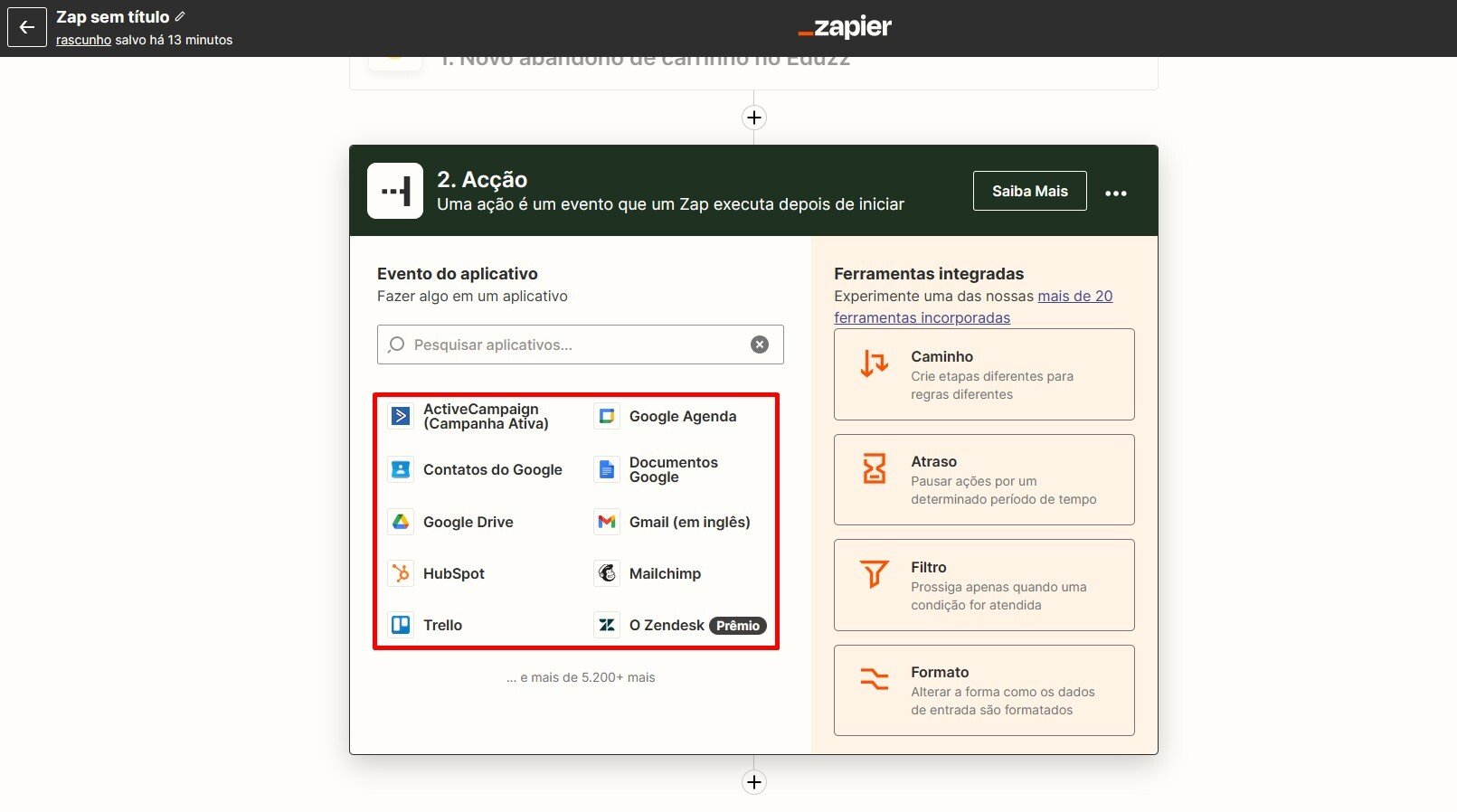
![]() Cada provedor contém ações específicas que você poderá selecionar de acordo com sua estratégia de integração. Escolha a ação que ocorrerá de acordo com o gatilho disparado:
Cada provedor contém ações específicas que você poderá selecionar de acordo com sua estratégia de integração. Escolha a ação que ocorrerá de acordo com o gatilho disparado:
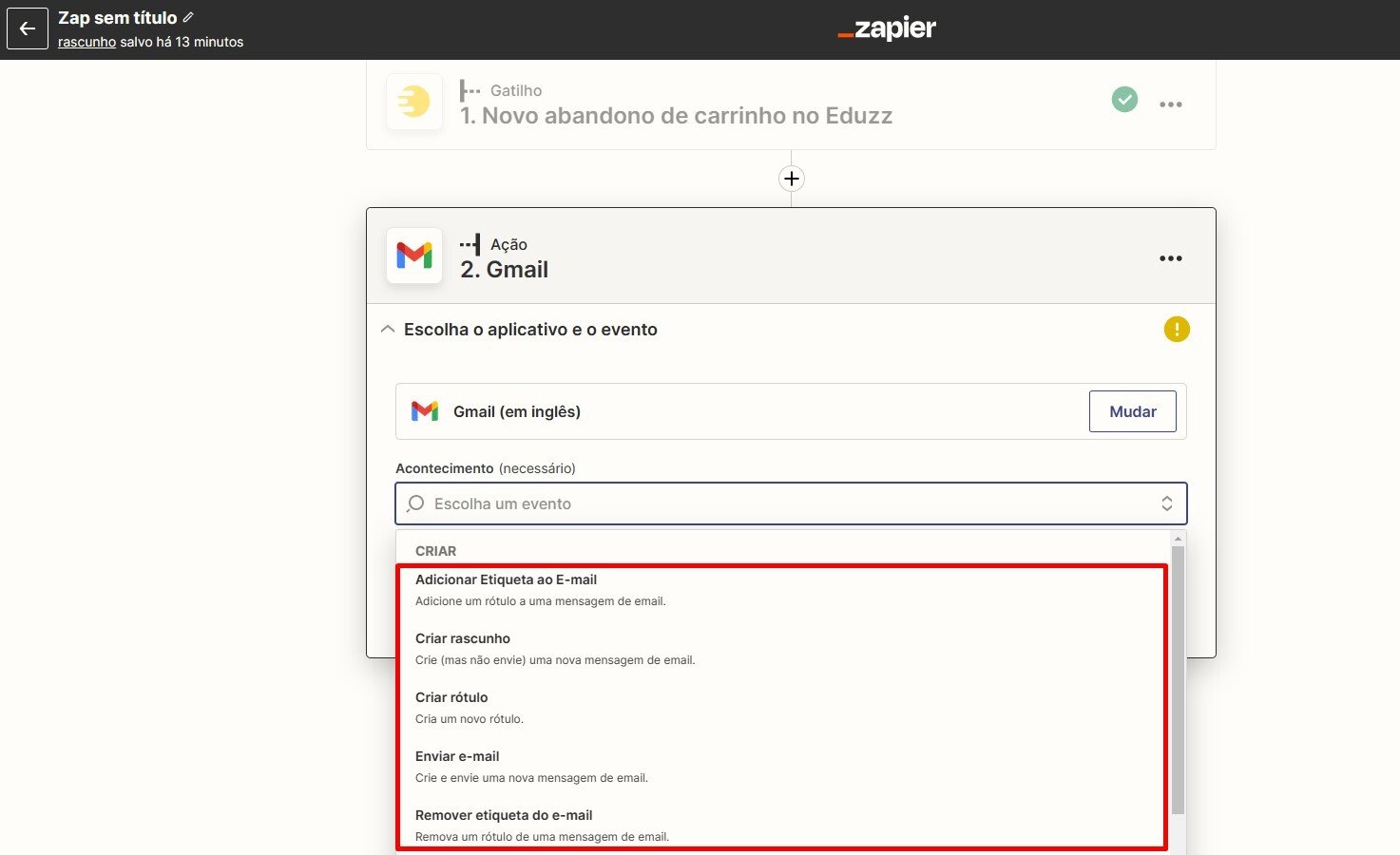
![]() Depois clique em "Continuar":
Depois clique em "Continuar":
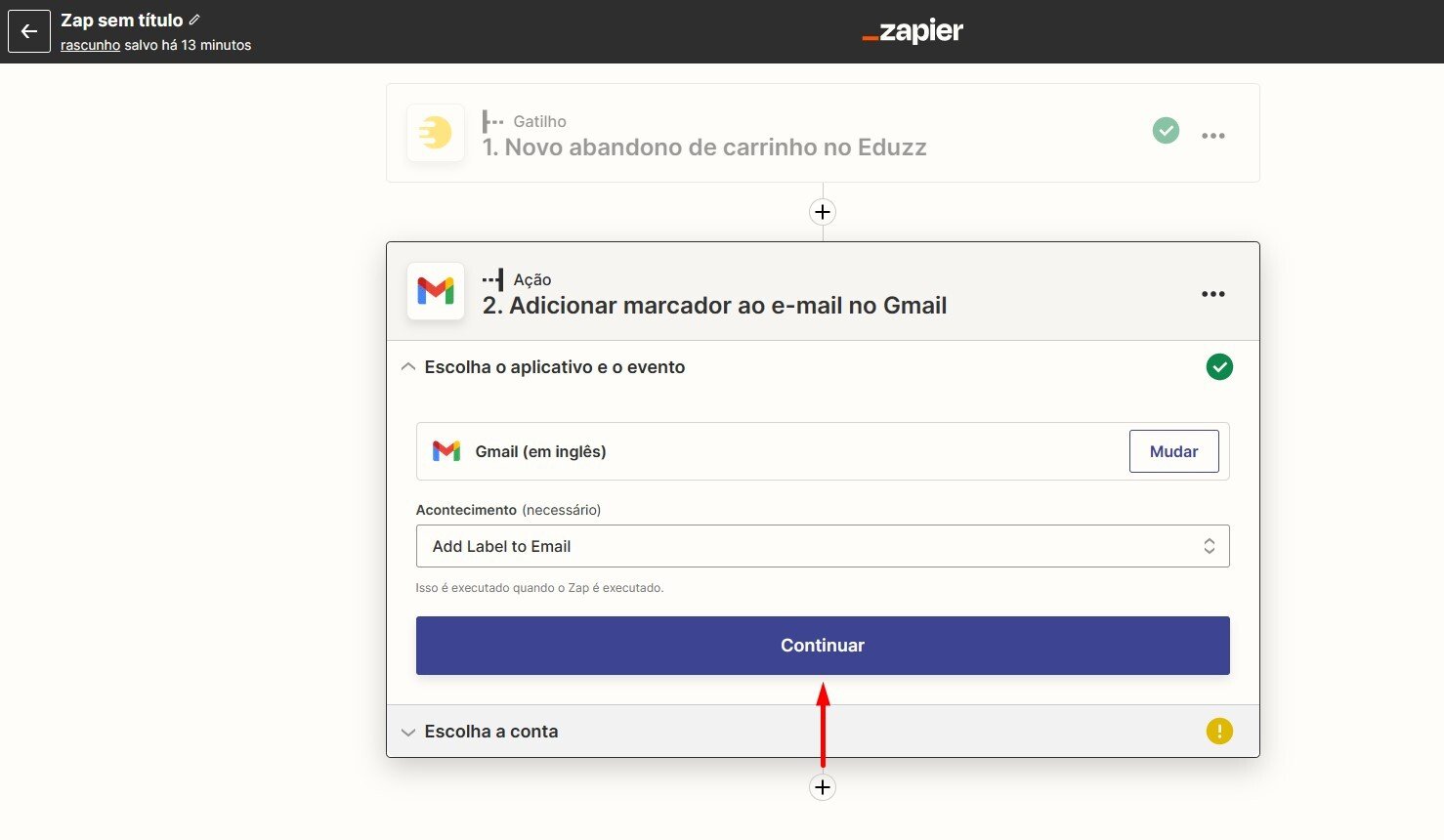
![]() É preciso conectar sua conta de acordo com o provedor escolhido, clique em "Entrar":
É preciso conectar sua conta de acordo com o provedor escolhido, clique em "Entrar":
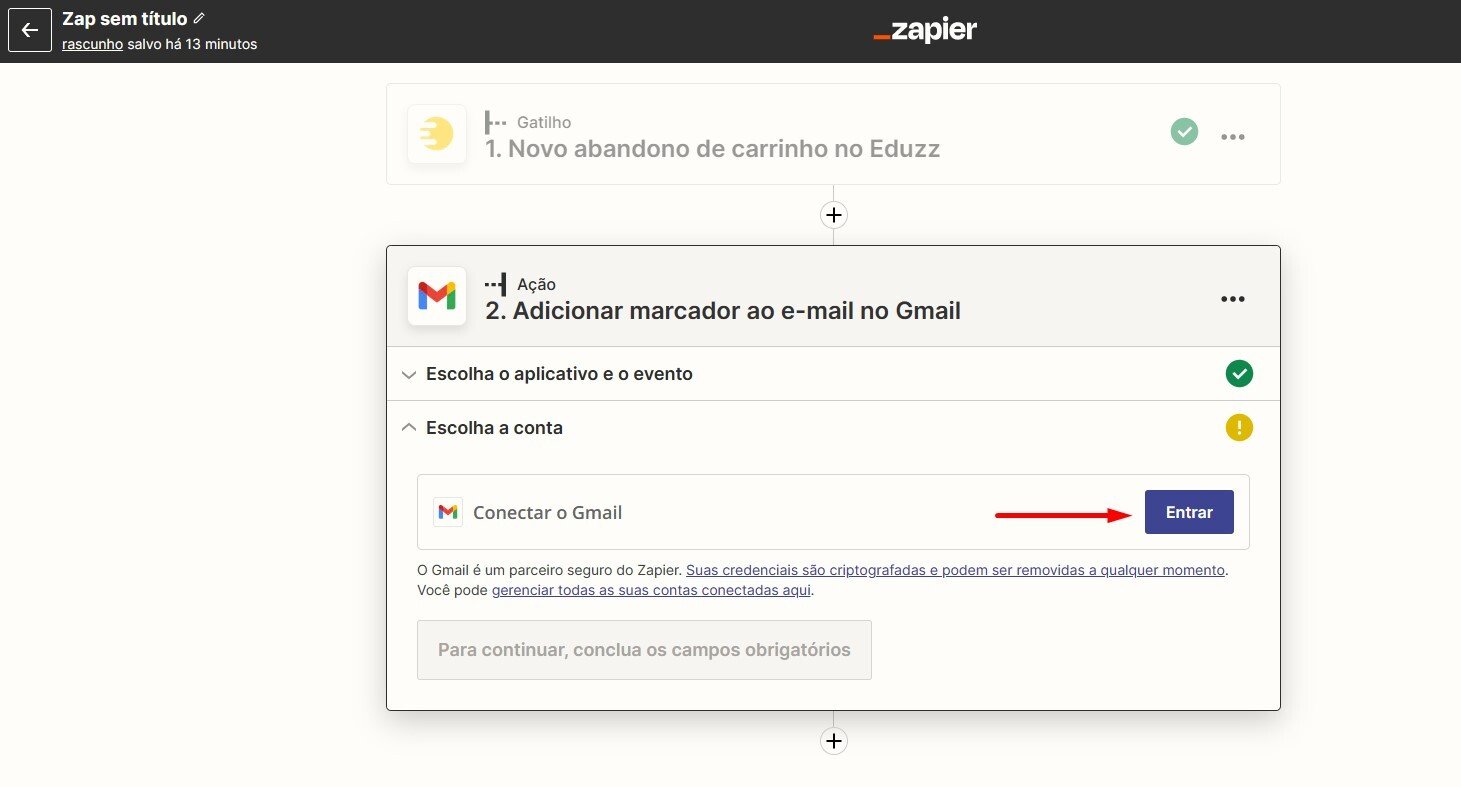
![]() Agora, clique em "Continuar":
Agora, clique em "Continuar":
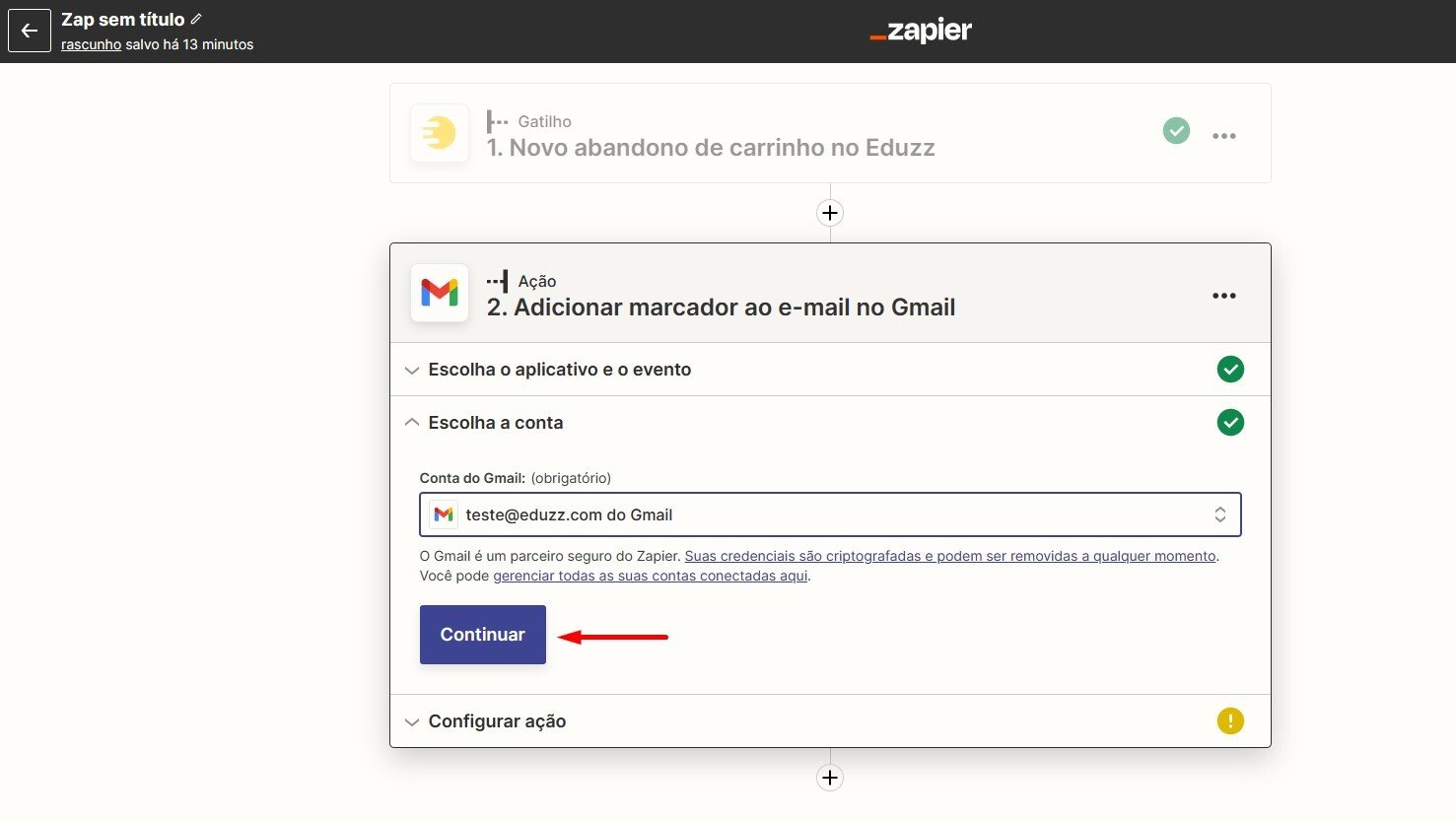
![]() Configure as opções de ações fornecidas, elas variam para cada aplicativo. Depois vá em "Continuar":
Configure as opções de ações fornecidas, elas variam para cada aplicativo. Depois vá em "Continuar":
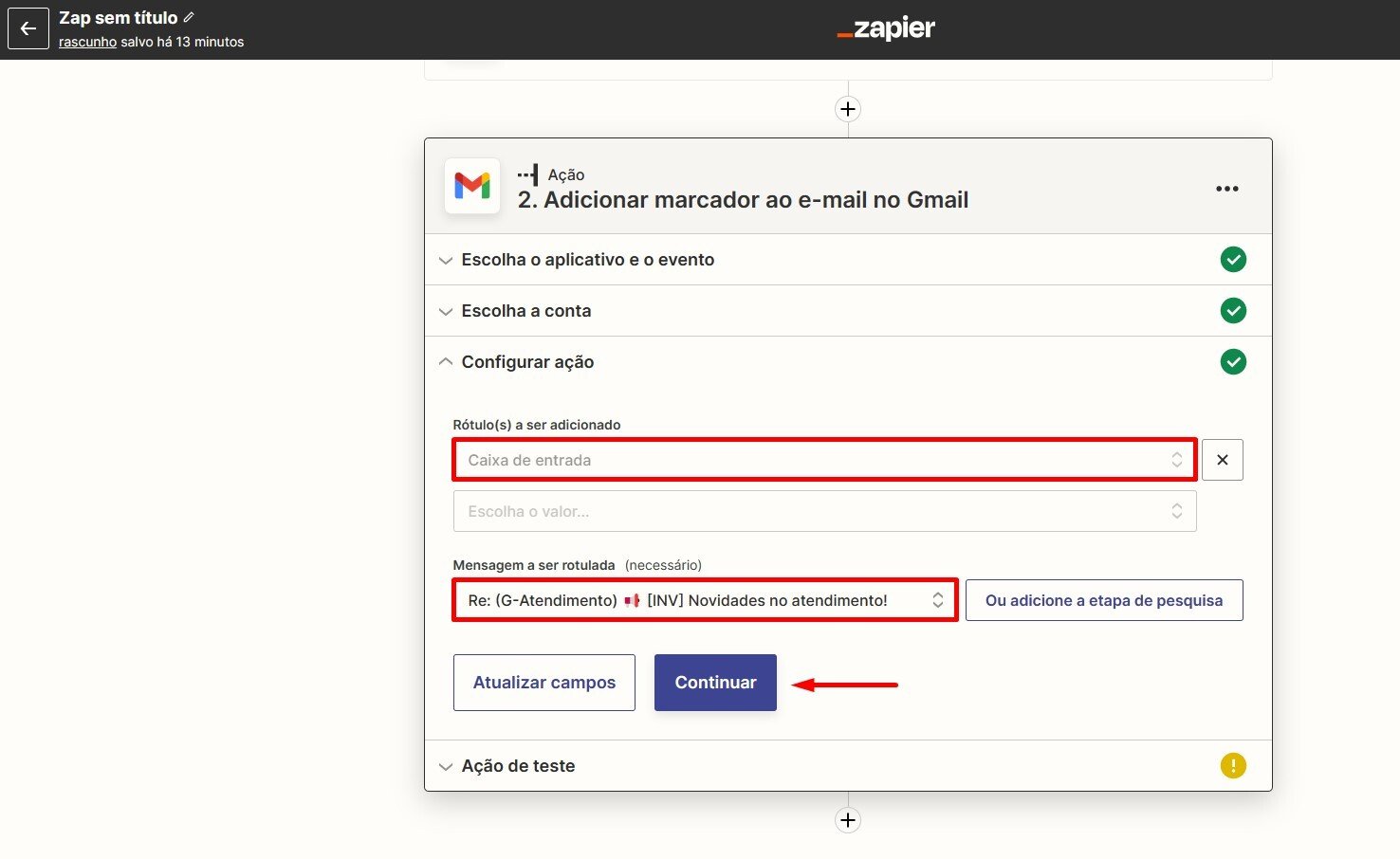
![]() Clique em "Ação de teste" para ter um exemplo da ação:
Clique em "Ação de teste" para ter um exemplo da ação:
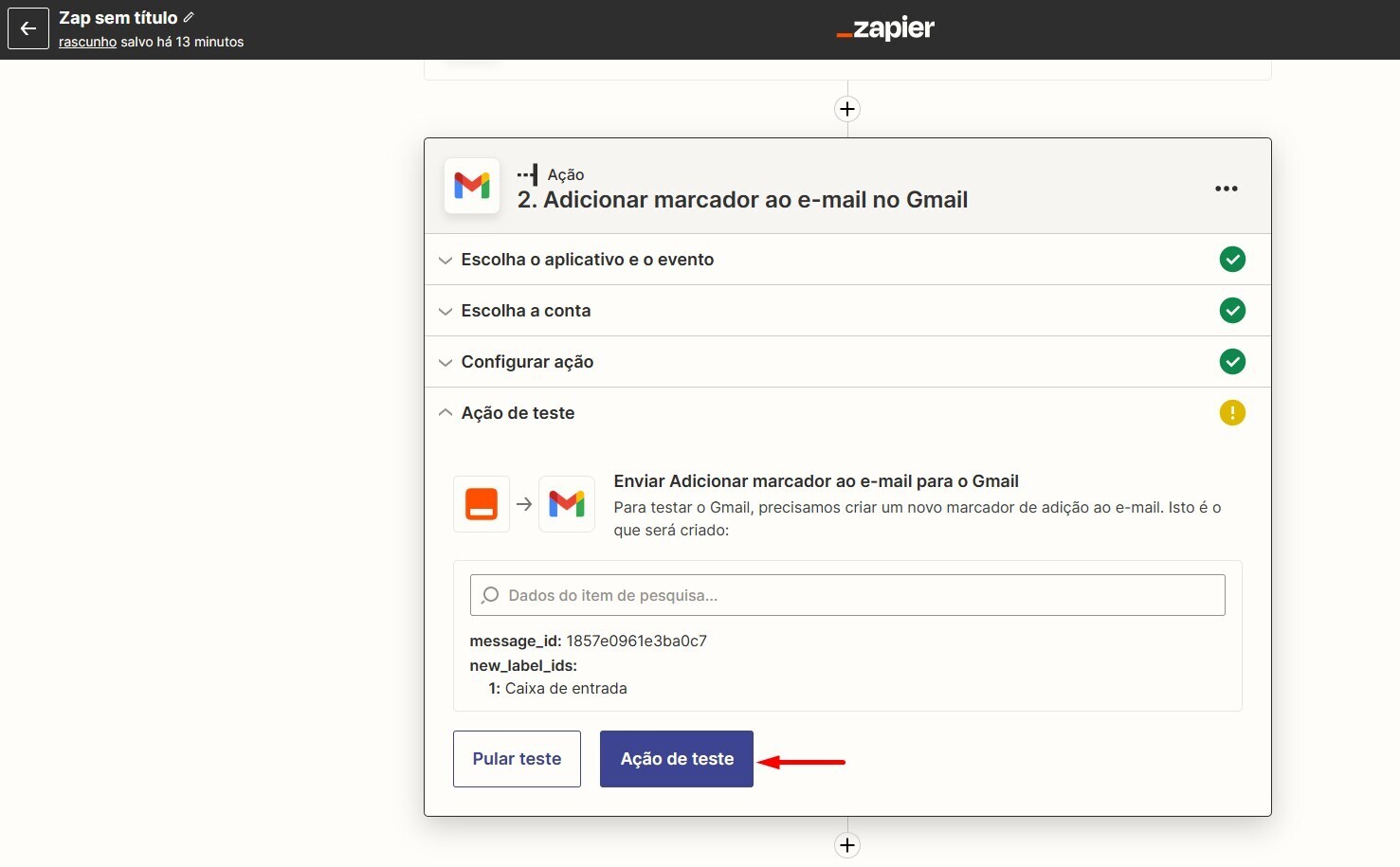
![]() Aparecerão os dados da ação de teste, clique em "Publicar Zap":
Aparecerão os dados da ação de teste, clique em "Publicar Zap":
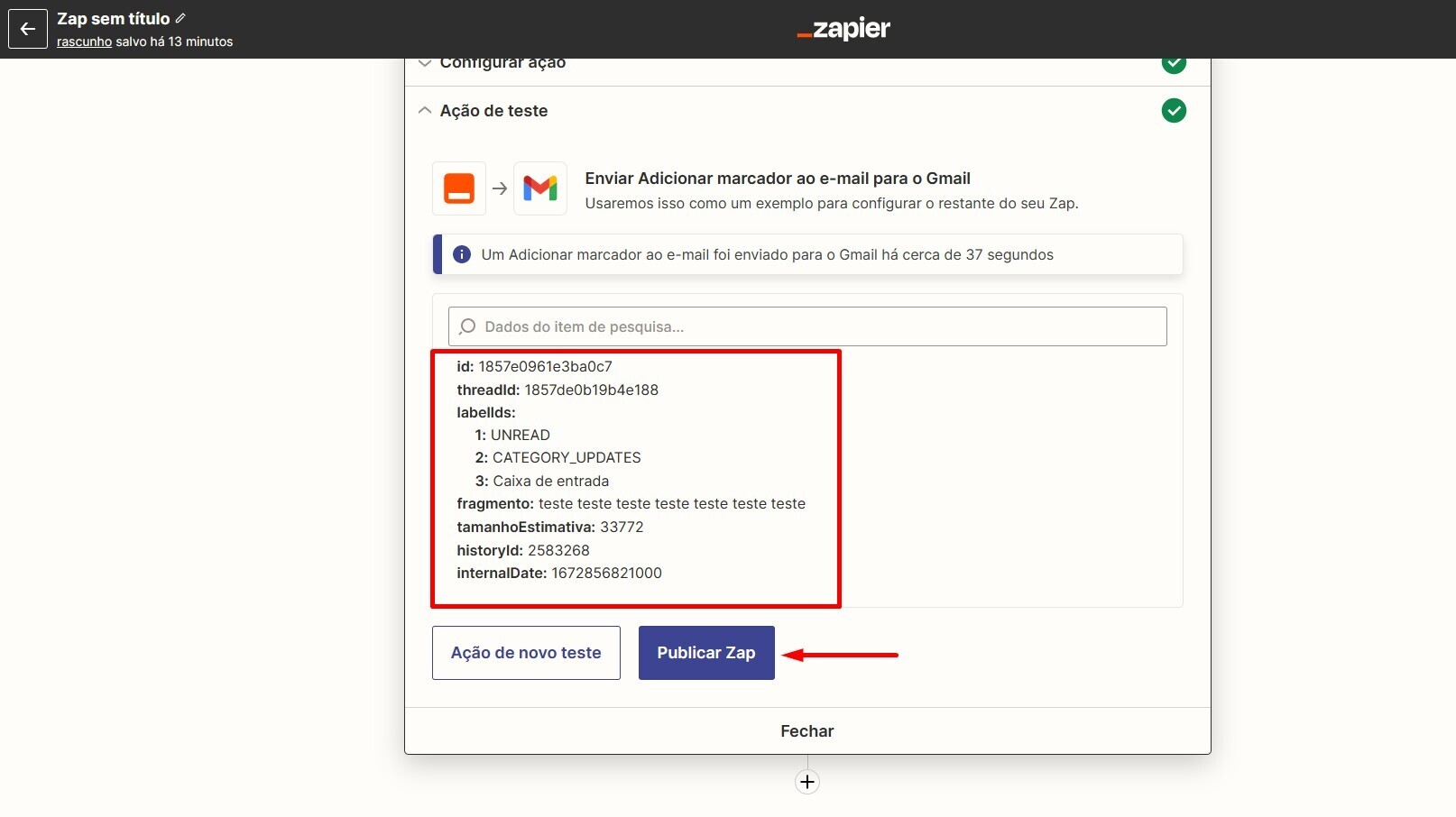
![]() Confirme novamente em "Publicar e ativar":
Confirme novamente em "Publicar e ativar":
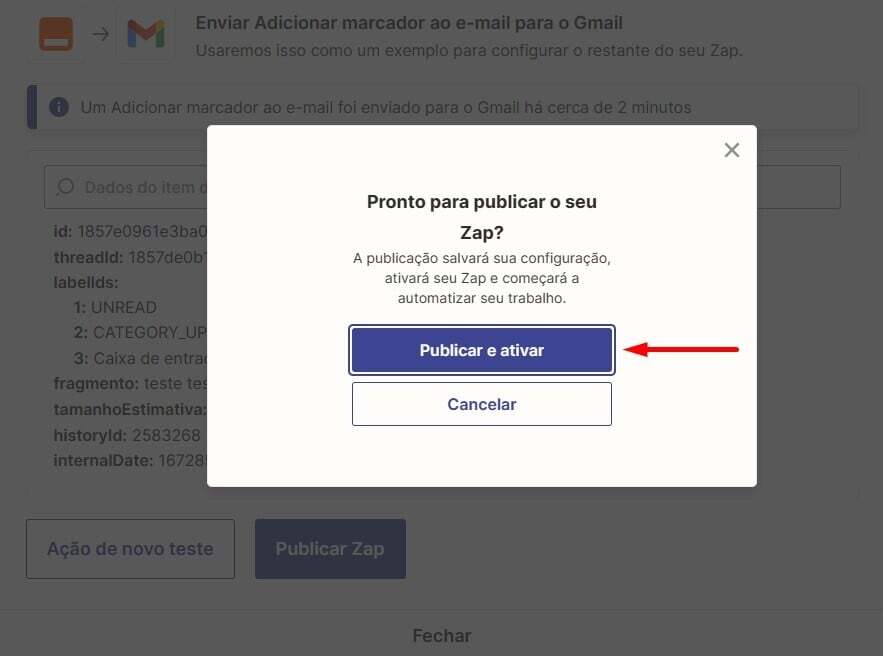
![]() Pronto! Sua integração foi cadastrada. Aparecerão os dados cadastrados referente a mesma para que você possa revisá-los e editá-los através do botão "Editar Zap" caso necessário:
Pronto! Sua integração foi cadastrada. Aparecerão os dados cadastrados referente a mesma para que você possa revisá-los e editá-los através do botão "Editar Zap" caso necessário:
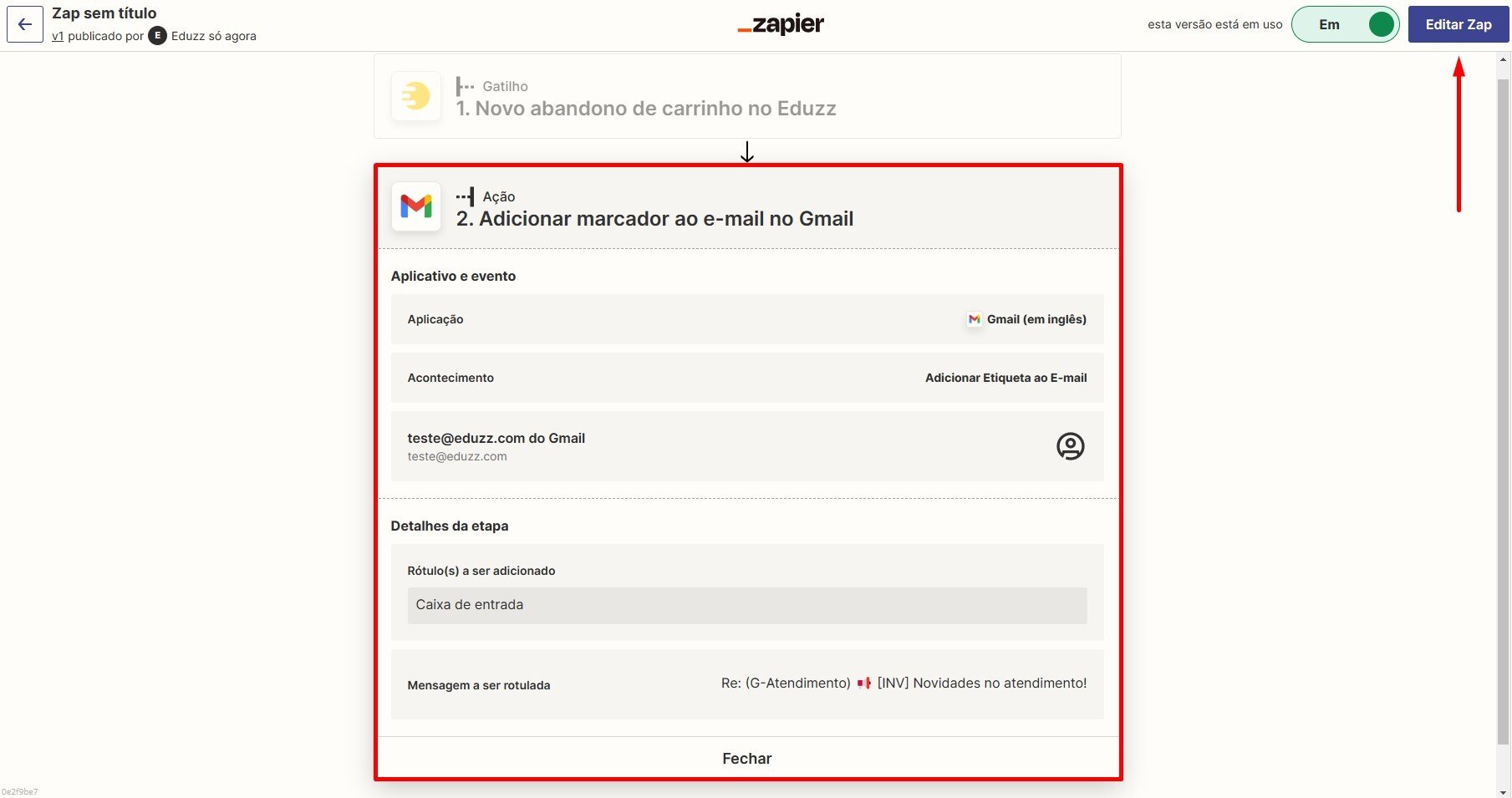
Ficamos muito felizes em te ajudar!😃
Ainda precisa de ajuda? Estamos prontos para te atender! 🙂
Caso ainda haja dúvidas, envie uma solicitação à nossa equipe de suporte por meio do link do formulário.
Neste link, serão solicitadas algumas informações para validar sua identidade. É por meio dele que você poderá relatar seu problema, permitindo que sua dúvida seja encaminhada à equipe de atendimento e garantindo que sua solicitação seja devidamente atendida. 😉